 |
 |
|
||
 |
||||
Skriveren vil ikke skrive
LCD-skjermen eller lampene lyser ikke
Trykk på knappen  On for å kontrollere at skriveren er på.
On for å kontrollere at skriveren er på.
 On for å kontrollere at skriveren er på.
On for å kontrollere at skriveren er på.Slå av skriveren, og kontroller at strømledningen er satt skikkelig inn i stikkontakten.
Kontroller at strømuttaket du bruker, virker, og at det ikke styres av en veggbryter eller et tidsur.
LCD-skjermen eller lampene lyste, men slo seg deretter av
Skriverens spenning samsvarer ikke med spenningen i stikkontakten. Slå av skriveren, og trekk ut støpselet omgående. Kontroller hva som står på etiketten bak på skriveren.
 Forsiktig:
Forsiktig:|
Hvis spenningsangivelsene ikke stemmer overens, MÅ DU IKKE SETTE INN STØPSELET TIL SKRIVEREN IGJEN. Kontakt forhandleren.
|
LCD-skjermen eller lampene lyser
Slå av skriveren og datamaskinen. Pass på at skriverens grensesnittkabel er skikkelig tilkoblet.
Hvis du bruker USB-grensesnittet, må du kontrollere at kabelen overholder USB 1.1- eller 2.0-standard.
Hvis du kobler skriveren til datamaskinen din via en USB-hub, koble skriver til førsteforbindelse – hubben fra datamaskinen. Hvis skriverdriveren fortsatt ikke gjenkjennes av datamaskinen, prøv å koble skriveren direkte til datamaskinen uten USB-hub.
Hvis du kobler skriveren til datamaskinen din via en USB-hub, sørg for at USB-hubben kjennes igjen av datamaskinen din.
Slå av skriveren og datamaskinen, koble fra skriverens grensesnittkabel, og skriv ut en driftskontrollside.
 Se Kjøre en skriversjekk
Se Kjøre en skriversjekk
Hvis kontrollarket skrives riktig ut, må du kontrollere at skriverdriveren og programmet du bruker, er riktig installert.
 Se Kjøre en skriversjekk
Se Kjøre en skriversjekk
Hvis kontrollarket skrives riktig ut, må du kontrollere at skriverdriveren og programmet du bruker, er riktig installert.
Hvis du prøver å skrive ut et stort bilde, kan det hende at datamaskinen ikke har nok minne. Prøv å redusere oppløsningen på bildet, eller skriv ut bildet i en mindre størrelse. Det kan være du må installere mer minne i datamaskinen.
Brukere av Windows kan slette alle ventende jobber fra Windows Spooler (Windows utskriftskø).
 Se Avbryte utskrift
Se Avbryte utskrift
 Se Avbryte utskrift
Se Avbryte utskrift
Avinstaller skriverdriveren, og installer den deretter på nytt.
 Se Avinnstallering av skriverprogramvaren
Se Avinnstallering av skriverprogramvaren
 Se Avinnstallering av skriverprogramvaren
Se Avinnstallering av skriverprogramvaren
En blekkfeilmelding vises etter at du har skiftet ut patronen
 Merknad:
Merknad:|
Antallet blekkpatroner og rekkefølgen de nevnes i varierer avhengig av skriveren.
|
 |
Sørg for at skriverhode er i skiftestilling for blekkpatron.
|
 Merknad:
Merknad:|
Hvis blekkpatronen står i posisjonen lengst til høyre, trykk på knappen
 Menu, velg Maintenance (Vedlikehold), og velg deretter Ink Cartridge Replacement (Utskifting av blekkpatron). Menu, velg Maintenance (Vedlikehold), og velg deretter Ink Cartridge Replacement (Utskifting av blekkpatron). |
 |
Lukk opp blekkpatrondekselet. Ta ut og sett inn blekkpatronen, og deretter fortsetter du installasjonen av blekkpatronen.
|
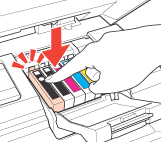
 |
Lukk dekselet for blekkpatronen godt.
|
